Nenačítavajú sa vaše stránky vo vašom prehliadači? Otvárajú sa niektoré iba druhý alebo tretíkrát? Prerušuje sa streamovanie videa z Internetu? Problém s najväčšou pravdepodobnosťou spočíva v nesprávne nastavenom parametri MTU vášho smerovača.
Teória (pre tých, ktorí si jednoducho musia zvoliť MTU, si ju nemusia prečítať, ale musia program okamžite začať používať)
Celá prevádzka v sieti sa prenáša v takzvaných dátových paketoch. Pri vytáčanom prístupe (to je prípad, keď je do počítača pripojený kábel od poskytovateľa) sa používa minimálna možná veľkosť paketu 576 bajtov, čo je presne parameter MTU. Ak máte smerovač, potom je v ňom nastavená predvolená hodnota, zvyčajne 1492. Poskytovateľ však MTU reguluje prísnejšie a najčastejšie je to menej. Výsledkom je nesúlad medzi hodnotami a smerovač musí paket rozdeliť na časti určené na prenos, čo sa nazýva fragmentácia. Nielen, že na prenos jedného paketu sú potrebné dva, a nie na hodiny, ale dôjde aj k strate paketov. Výsledkom bolo - spomalenie internetu, dlhodobé vešanie stránok, pomalé načítanie videa a ďalšie „potešenia“.
Problém je vyriešený úplne jednoducho: stačí zavolať do kancelárie poskytovateľa a položiť otázku o hodnote parametra, alebo si sami zvoliť optimálny parameter MTU, pri ktorom nebudú pakety fragmentované. Prvá možnosť môže byť najjednoduchšia aj najťažšia. Faktom je, že dievčatá, ktoré telefonujú, najčastejšie ani len netušia, aké parametre sú nastavené v ich sieti. "Čo, MTU?" Možno MTS? Nie, nie sme kancelária MTS, nestanovujeme pre nich žiadne parametre. “- to je to, čo vám s najväčšou pravdepodobnosťou hrozí, že budete v odpovedi na otázku počuť. Preto nestrácame čas rokovaniami, ale okamžite prejdeme na výber parametra MTU. Výber sa vykonáva prenosom paketov rôznych veľkostí so zakázanou fragmentáciou. Počas testov sa používa telefonický prístup, to znamená bez smerovača.
Na výber MTU sa používa test ping s príkazom formulára ping ya.ru - f - l xxxx, kde xxxx je hodnota MTU, ya.ru je server, na ktorý sa pinguje (môže to byť ktorýkoľvek z existujúcich) + parametre na zákaz fragmentácie. Zobrali sme maximálnu hodnotu, pinganuli. Ak je strata väčšia ako nula, potom je MTU nesprávna. Znižujeme to po krokoch 8. A tak ďalej, až kým strata nebude 0%. Úplne prvá hodnota MTU, pri ktorej straty zmiznú, a bude optimálna.
Ale zadávanie tejto sady znakov do príkazového riadku zakaždým nie je veľmi pohodlné a nebudete môcť kopírovať a vkladať zo schránky. Aby som to uľahčil, napísal som malý program, ktorý automaticky vygeneruje príkaz ping test a vykoná ho, pričom postupne zníži MTU. Musíte len sledovať stratovosť a stlačiť tlačidlo Enter. Všetko ostatné je napísané v okne programu.
Keď sa nájde hodnota MTU, pridajte k nej 28 (pre hlavičky IP a ICMP) a zadajte ju do príslušného poľa v nastaveniach smerovača. Líšia sa pre rôzne smerovače, takže sa ma nepýtajte, kde mám zadať parameter pre smerovač konkrétneho modelu. Všetko dobré!
MTU v smerovači, čo to je a prečo závisí rýchlosť vášho internetového pripojenia od tohto parametra? Podrobný popis sieťového parametra mtu, jeho vlastností a vlastností. Tento článok poskytuje pokyny na správne určenie a zmenu nastavení MTU vo Wi-Fi smerovači.
MTU (maximálna úroveň sieťového prenosu -maximálna prenosová jednotka (MTU)) Je protokol dátového spojenia, ktorý definuje najväčší počet „užitočných“ blokov bitov v jednom sieťovom pakete. Ako viete, výmena informácií medzi serverom a klientom (poskytovateľ a užívateľský počítač) je možná z dôvodu prenosu jednotlivých dátových paketov.
Tieto balíčky tvoria zbierku užitočných blokov. V dôsledku použitia zabezpečeného protokolu sa informácie v pakete prenášajú bez fragmentácie, čo zase umožňuje urýchliť výmenu údajov v globálnej sieti.
Jednoduchými slovami, MTU vyžaduje stabilný výkon internetu na vašom počítači. Nastavením na správnu hodnotu môžete dosiahnuť vynikajúcu rýchlosť s minimálnym prerušením.

Prečo obmedziť MTU?
Tento protokol vrstvy liniek podlieha povinným obmedzeniam. To sa deje tak, že sa MTU priradí konkrétna číselná hodnota. Táto činnosť je nevyhnutná na dosiahnutie týchto cieľov:
- Racionálne rozloženie záťaže medzi jednotkami na prenos a príjem informácií v sieti;
- Znížené celkové pracovné zaťaženie. Vďaka tomu sa tiež zníži čas prenosu informácií;
- Rozšírenia funkcií prenosového kanálu. Môže ho teda používať súčasne niekoľko aplikácií, služieb a procesov;
- Zvýšená odozva siete. Vďaka tomu bude sieť pracovať efektívnejšie a pravdepodobnosť výskytu „rozbitých“ dátových paketov (ktoré sa neobnovili) je minimalizovaná.
Nájdenie správnej jednotky MTU pre vašu sieť
Používatelia smerovačov tp-link, d-link, asus a ďalších majú často nesprávnu hodnotu mtu uvedenú v nastaveniach smerovača. Z tohto dôvodu môžu byť:
- Problémy s prehrávaním streamovaného videa;
- Chyby pri sťahovaní súborov;
- Platnosť bezpečnostných certifikátov pre niektoré stránky vypršala;
- Spravidla pomalá prevádzka internetu.

Obr. 1 - Problémy s internetom
Ak zistíte, že pripojenie k sieti bolo v poslednej dobe príliš pomalé a známe stránky sa už neotvárajú alebo sa načítajú „večne“, musíte nakonfigurovať mtu. Klientsky počítač nemôže otvoriť lokalitu, ak je hodnota mtu väčšia ako maximálna hodnota dátového paketu prenášaného cez protokol.
Viac podrobností o nastavovaní rôznych smerovačov nájdete v našom materiáli: Ako vstúpiť do nastavení smerovača - TP-Link, D-Link, Asus, Zyxel Keenetic, Rostelecom
Každý smerovač môže automaticky zmeniť číslo MTU. Táto funkcia niekedy nefunguje v prospech rýchlosti siete, takže môžete hodnotu zmeniť manuálne. „Ideálny“ počet MTU môžete určiť pomocou testu s názvom Ping Test .
Ping (ping - oneskorenie) Je čas, ktorý trvá, kým jeden dátový paket odoslaný z vášho počítača prejde na iný počítač (alebo server) a vráti ho späť do počítača, z ktorého bol odoslaný.
Počas testu ping by ste mali odosielať opakované žiadosti, pravidelne znižujúce veľkosť dátového paketu. Toto sa musí robiť, kým sa fragmentácia paketu úplne nezastaví. Vďaka tomu zistíte najpresnejšie číslo MTU, ktoré je potrebné pre rýchlu prevádzku konkrétnej siete.
Proces testovania:
- Prejdite na príkazový riadok;
- Pripojte sa k doméne zadaním príkazu na obrázku nižšie;

Obr. 2 - pripojenie k testovacej doméne
Všimnite si! XXXX je hodnota MTU. Počas testovania ho zmeňte z 1 500 na 500 v 10 bajtových krokoch. Úspešný výsledok je, keď percento strát nepresiahne 1%.
- V dôsledku správneho vykonania príkazu sa objavia riadky so štatistikami ping (počet odoslaných a prijatých paketov, približný čas ich prenosu v milisekundách, percento strát);

Obr. 3 - výsledok úspešného tímu
- Teraz by ste mali zopakovať ten istý príkaz znova. Urobte to tak, že preskočíte jeden riadok;
- Opakujte test zakaždým s novou hodnotou MTU, až kým nedosiahnete najlepší výsledok prenosu paketov s najnižšou mierou strát. Pamätajte si čísla MTU - túto hodnotu budeme potrebovať v ďalšej konfigurácii MTU.

Obr. 4 - najlepšia hodnota pre MTU zistená ako výsledok testovania
Zmena MTU v smerovači
Používatelia smerovača môžu nezávisle meniť všetky nastavenia pripojenia a prevádzku wi-fi v globálnej sieti. Ak to chcete urobiť, prejdite do ponuky konfigurácie. Otvorte ľubovoľný prehľadávač nainštalovaný vo vašom počítači a do jeho panela s adresou zadajte lokálnu adresu IP 192.168.0.1, stlačte kláves Enter.
V otvorenom dialógovom okne sa zobrazí formulár na zadanie prihlasovacieho mena a hesla správcu počítača. Do oboch polí napíšte slovo admin alebo ďalšie údaje pre prihlásenie do siete (prečítajte si ich v pokynoch k routeru alebo sa opýtajte poskytovateľa). Počkajte na autorizáciu.
Okno nastavení pre každý model smerovača sa môže navonok líšiť, štruktúra polí je však v zásade rovnaká. Najskôr sa musíte rozhodnúť o konečnej hodnote mtu. Vezmite si výsledok z procesu testovania. V našom prípade je to 1458 bitov a pridať ďalších 28 bajtov. Bajty navyše sú miestom pre hlavičky paketov a požiadaviek. Vo výsledku dostaneme 1458 + 28 = 1486 bajtov za mtu.
Pre smerovače TP-Link
Ak chcete zmeniť súbor Mtu, kliknite na položku ponuky „Sieť“. Potom na pravej strane okna nájdite pole mtu a napíšte požadovanú hodnotu, ako je to znázornené na obrázku:

Pre Asus
Kliknite na kartu pokročilých nastavení. Ďalej na „WAN“:

Rovnakým spôsobom sú nakonfigurované aj ďalšie modely smerovačov. Parameter sa nachádza na karte „WAN“ alebo „Sieť“.
Zrušiť konfiguráciu
Čo robiť, keď uvediete nesprávnu hodnotu? Ak sú nastavenia nesprávne nastavené, bude používanie internetu sprevádzané ešte väčšími poruchami a brzdením.
Ak chcete resetovať vykonané zmeny, prejdite do nastavení smerovača a znova zmeňte nastavenie manuálne. Zvážte optimálnu hodnotu v závislosti od protokolu prenosu dát použitého vo vašom počítači:
- Pre protokol PPPoE je normálna hodnota 1420;
- Dynamická / Statická IP - 1 500;
- L2TP -1460.
Viac ako 90% počítačov používateľov používa dynamickú / statickú IP. Odporúčame vám zistiť presný typ protokolu, v nastaveniach smerovača postupujte takto:
- Kliknite na kartu „Rýchle nastavenie“;
- Potom na „Automatická detekcia typu pripojenia“ a „Ďalej“;

- Počkajte, kým systém sám nezvolí správnu možnosť;
- Pozrite sa, aký typ pripojenia bol zistený, a v nastaveniach nastavte optimálnu hodnotu na základe čísel uvedených v predchádzajúcom zozname.
Po dokončení nastavenia reštartujte počítač a jeho pripojenie k sieti WAN. Ak problémy s internetom pretrvávajú, požiadajte o radu svojho poskytovateľa. Problém môže nastať aj na strane poskytovateľa služieb.
Rýchlosť internetu zvyšujeme zmenou MTU a DNS
Router MTU - čo to je? Zvyšujeme rýchlosť internetu
Niekto používa VPN na získanie prístupu na blokované stránky, niekto jednoducho obchádza geografické obmedzenia. Stáva sa, že využitie VPN možno určiť analýzou pripojenia TCP na základe veľkosti MTU. Dá sa tejto situácii vyhnúť? Povedzme hneď: s VPN od - môžete!
Odporúčame ho použiť, pretože v našom klientovi VPN je zmena MTU možná jediným kliknutím. Okrem toho má náš klient VPN ďalšie výhody, ako napríklad súčasný prístup z viacerých zariadení, spoľahlivé komunikačné kanály a žiadne obmedzenia rýchlosti.
Začnime s technickými podrobnosťami. Ako je možné určiť využitie VPN?
Hodnota parametra MTU
Maximálna jednotka prenosu alebo skrátene MTU je maximálne množstvo prenášaných informácií odoslaných jedným dátovým paketom. Parameter MTU je priradený sieťovým rozhraniam. Štandardná hodnota MTU pre káblové pripojenie je 1 500. Hodnota MTU 1 500 znamená, že množstvo dát prenesených cez pripojenie nemôže prekročiť 1 500 bajtov.
Vo väčšine prípadov je hodnota parametra MTU pre VPN 1450. Ale napríklad na implementáciu OpenVPN v závislosti od protokolu pripojenia, šifrovacieho algoritmu prenosu, algoritmu kontroly integrity a použitia kompresie je MTU nastavená na neštandardná veľkosť, na základe ktorej je možné získať tieto parametre, ako aj určiť samotnú skutočnosť používania OpenVPN.
Ako sa vyhnúť detekcii VPN
Aby ste to dosiahli, musíte manuálne zmeniť veľkosť MTU. Ak nechcete byť de-anonymizovaní detekciou neštandardného MTU, môžete manuálne nastaviť „mssfix 0“ na serveri a „mssfix 0“ na klientovi, čím sa nastaví parameter MTU na 1 500. Keď však pomocou UDP odporúčame v konfigurácii klienta nastaviť „mssfix 1330“.
Čo je MTU v smerovači a prečo závisí rýchlosť vášho internetového pripojenia od tohto parametra? Podrobný popis sieťového parametra mtu, jeho vlastností a vlastností.
Tento článok poskytuje pokyny na správne určenie a zmenu nastavení MTU vo Wi-Fi smerovači.
MTU (maximálna úroveň sieťového prenosu -maximálna prenosová jednotka (MTU)) Je protokol dátového spojenia, ktorý definuje najväčší počet „užitočných“ blokov bitov v jednom sieťovom pakete.
Ako viete, výmena informácií medzi serverom a klientom (poskytovateľ a užívateľský počítač) je možná z dôvodu prenosu jednotlivých dátových paketov.
Tieto balíčky tvoria zbierku užitočných blokov.
V dôsledku použitia zabezpečeného protokolu sa informácie v pakete prenášajú bez fragmentácie, čo zase umožňuje urýchliť výmenu údajov v globálnej sieti.
Jednoduchými slovami, MTU vyžaduje stabilný výkon internetu na vašom počítači.
Nastavením na správnu hodnotu môžete dosiahnuť vynikajúcu rýchlosť s minimálnym prerušením.
Prečo obmedziť MTU?
Tento protokol odkazovej vrstvy podlieha povinným obmedzeniam. To sa deje tak, že sa MTU priradí konkrétna číselná hodnota.
Táto činnosť je nevyhnutná na dosiahnutie týchto cieľov:
- Racionálne rozloženie záťaže medzi jednotkami na prenos a príjem informácií v sieti;
- Znížené celkové pracovné zaťaženie. Vďaka tomu sa tiež zníži čas prenosu informácií;
- Rozšírenia funkcií prenosového kanálu. Môže ho teda používať súčasne niekoľko aplikácií, služieb a procesov;
- Zvýšená odozva siete. Vďaka tomu bude sieť pracovať efektívnejšie a pravdepodobnosť výskytu „rozbitých“ dátových paketov (ktoré sa neobnovili) je minimalizovaná.
Nájdenie správnej jednotky MTU pre vašu sieť
Používatelia smerovačov tp-link, d-link, asus a ďalších majú často nesprávnu hodnotu mtu uvedenú v nastaveniach smerovača. Z tohto dôvodu môžu byť:
- Problémy s prehrávaním streamovaného videa;
- Chyby pri sťahovaní súborov;
- Platnosť bezpečnostných certifikátov pre niektoré stránky vypršala;
- Spravidla pomalá prevádzka internetu.

Obr. 1 - Problémy s internetom
Ak zistíte, že v poslednej dobe je pripojenie k sieti príliš pomalé a známe stránky sa už neotvárajú alebo sa vyskytuje ich „večné“ načítanie, musíte nakonfigurovať mtu.
Klientsky počítač nemôže otvoriť lokalitu, ak je hodnota mtu väčšia ako maximálna hodnota dátového paketu prenášaného cez protokol.
Viac podrobností o nastavovaní rôznych smerovačov nájdete v našom materiáli: Ako vstúpiť do nastavení smerovača - TP-Link, D-Link, Asus, Zyxel Keenetic, Rostelecom
Každý smerovač môže automaticky zmeniť číslo MTU. Táto funkcia niekedy nefunguje v prospech rýchlosti siete, takže môžete hodnotu zmeniť manuálne.
„Ideálny“ počet MTU môžete určiť pomocou testu s názvom Ping Test .
Ping (ping - oneskorenie) Je čas, ktorý trvá, kým jeden dátový paket odoslaný z vášho počítača prejde na iný počítač (alebo server) a vráti ho späť do počítača, z ktorého bol odoslaný.
Mohlo by vás zaujímať:
Počas testu ping by ste mali odosielať opakované žiadosti, pravidelne znižujúce veľkosť dátového paketu.
Toto sa musí robiť, kým sa fragmentácia paketu úplne nezastaví. Vďaka tomu zistíte najpresnejšie číslo MTU, ktoré je potrebné pre rýchlu prevádzku konkrétnej siete.
Proces testovania:
- Prejdite na príkazový riadok;
- Pripojte sa k doméne zadaním príkazu na obrázku nižšie;

Obr. 2 - pripojenie k testovacej doméne
Všimnite si! XXXX je hodnota MTU. Počas testovania ho zmeňte z 1 500 na 500 v 10 bajtových krokoch. Úspešný výsledok je, keď percento strát nepresiahne 1%.
- V dôsledku správneho vykonania príkazu sa objavia riadky so štatistikami ping (počet odoslaných a prijatých paketov, približný čas ich prenosu v milisekundách, percento strát);

Obr. 3 - výsledok úspešného tímu
- Teraz by ste mali zopakovať ten istý príkaz znova. Urobte to tak, že preskočíte jeden riadok;
- Opakujte test zakaždým s novou hodnotou MTU, až kým nedosiahnete najlepší výsledok prenosu paketov s najnižšou mierou strát. Pamätajte si čísla MTU - túto hodnotu budeme potrebovať v ďalšej konfigurácii MTU.

Obr. 4 - najlepšia hodnota pre MTU zistená ako výsledok testovania
Zmena MTU v smerovači
Používatelia smerovača môžu nezávisle meniť všetky nastavenia pripojenia a. Ak to chcete urobiť, prejdite do ponuky konfigurácie.
Otvorte ľubovoľný prehliadač nainštalovaný v počítači a do jeho panela s adresou zadajte lokálnu adresu IP 192.168.0.1, stlačte kláves Enter.
Ak sa autorizačné okno nezobrazí, zadajte do riadku adresu 192.168.1.1V otvorenom dialógovom okne sa zobrazí formulár na zadanie prihlasovacieho mena a hesla správcu počítača.
Do oboch polí napíšte slovo admin alebo ďalšie údaje pre prihlásenie do siete (môžete si ich prečítať alebo sa ich opýtať poskytovateľa). Počkajte na autorizáciu.
Okno nastavení pre každý model smerovača sa môže navonok líšiť, štruktúra polí je však v zásade rovnaká. Najskôr sa musíte rozhodnúť o konečnej hodnote mtu.
Vezmite si výsledok z procesu testovania. V našom prípade je to 1458 bitov a pridať ďalších 28 bajtov. Bajty navyše sú miestom pre hlavičky paketov a požiadaviek.
Vo výsledku dostaneme 1458 + 28 = 1486 bajtov za mtu.
Pre smerovače TP-Link
Ak chcete zmeniť súbor Mtu, kliknite na položku ponuky „Sieť“. Potom na pravej strane okna nájdite pole mtu a napíšte požadovanú hodnotu, ako je to znázornené na obrázku:

Obr. 5 - zmeňte hodnotu pre TP-Link
Informácie v počítačových sieťach sa prenášajú vo forme malých formovaných dátových blokov (inými slovami paketov). Každý paket okrem odoslaných informácií obsahuje aj údaje o službe, ktoré tvoria takzvanú hlavičku paketu. Táto réžia je potrebná na určenie integrity údajov, verzie použitých sieťových protokolov atď. V tomto prípade je veľkosť užitočného dátového bloku obmedzená na určitý počet bajtov. To sa deje s cieľom znížiť pravdepodobnosť straty informácií a skrátiť čas potrebný na opätovné odoslanie paketu v prípade problémov s pripojením.
MTU - čototo je?
MTU (z anglického Maximum transmission unit) je maximálne množstvo dát prenášaných cez sieť bez ďalšej fragmentácie (v jednom pakete). Všetky informácie, ktoré presahujú MTU, sa pred odoslaním cez sieť automaticky rozdelia na malé bloky údajov. Možné hodnoty MTU závisia od typu sieťového pripojenia, ktoré používate. Takže pri použití PPoE (hlavne s ADSL a podobnými technológiami) je maximálna hodnota parametra MTU 1492 bajtov (štandardných 1 500 bajtov pre Ethernet mínus osem bajtov hlavičiek) a pri použití Wi-Fi môže MTU dosiahnuť 2304 bajtov.
V moderných operačných systémoch je optimálna hodnota MTU často vypočítaná samotným systémom alebo prevzatá z nastavení smerovača (zvyčajne je hodnota MTU nastavená v časti WAN v nastaveniach siete zariadenia). Ak nie sú problémy s prístupom na internet, je lepšie hodnotu MTU nemeniť. Ak však máte problémy s pripojením a máte podozrenie, že by to mohlo byť spôsobené fragmentovanými sieťovými paketmi, skúste zmeniť hodnotu MTU.
To sa dá urobiť nielen zmenou zodpovedajúcich nastavení smerovača, ale aj pomocou operačného systému. Pred zmenou MTU je potrebné vypočítať optimálnu hodnotu tohto parametra. Povieme vám, ako sa to deje.
Vypočítajte hodnotuMTU
Optimálnu hodnotu MTU nájdete pomocou starého dobrého príkazu ping. Predpokladajme, že definujeme hodnotu tohto parametra pre káblové pripojenie. Otvorte príkazový riadok systému Windows a napíšte nasledujúci príkaz:
ping www.google.com -f -l 1472
V systéme Linux vyzerá príkaz zvyčajne ako ping -M do -s 1472 www.google.com a v systéme macOS ping -D -s 1472 www.google.com (v niektorých verziách systémov sa klávesy môžu líšiť, odporúčame vám ak príkaz nefunguje, odkazujete na man ping). V takom prípade pošleme pakety s 1472 bajtmi na adresu www.google.com a zakážeme fragmentáciu údajov. Ak nie je možné odoslať pakety tejto veľkosti, príkaz nahlási, že je potrebná fragmentácia paketov. Znova spustite tento príkaz a postupne zmenšujte veľkosť paketu o 8 - 10 bajtov. Výsledkom je, že po niekoľkých pokusoch nájdete hodnotu veľkosti, pri ktorej sa budú údaje odosielať. Pamätajte, že ak používate bezdrôtové pripojenie, veľkosť paketu môže byť viac ako 1 500 bajtov.
Zapamätajte si výslednú hodnotu a pridajte k nej 28 bajtov (dĺžku hlavičiek služieb). Výsledná hodnota je optimálna (alebo takmer optimálna) MTU pre vašu sieť.
Nastavenie hodnotyMTU
Teraz viete, ktorú hodnotu MTU môžete použiť vo svojej domácej sieti. Povedzme operačnému systému, že je potrebné ho používať (ďalšie príklady ilustrujú konfiguráciu siete IPv4).
V systéme Windows otvorte príkazový riadok s právami správcu a spustite príkaz:
rozhranie netsh ipv4 zobrazuje podrozhrania
Na obrazovke sa zobrazí zoznam všetkých sieťových pripojení, ich názvy a aktuálna veľkosť MTU. Pamätáme si názov potrebného pripojenia a napíšeme nasledujúci príkaz:
netsh interface ipv4 set subinterface Ethernet mtu = 1450 store = persistent
Tu Ethernet je názov rozhrania (môže sa líšiť), 1450 je vybratá veľkosť MTU. Ak sa názov skladá z niekoľkých slov, musí byť uvedený v úvodzovkách.
Ak chcete zakázať automatické ladenie MTU, môžete spustiť príkaz:
netsh int tcp set global autotuninglevel = vypnuté
Automatickú detekciu MTU môžete povoliť pomocou rovnakého príkazu s parametrom autotuninglevel = normal.
Ak potrebujete resetovať nastavenia do pôvodného stavu, spustite príkaz:
netsh rozhranie ipv4 reset
V systéme Linux sa MTU konfiguruje pomocou príkazu ip. Pozrime sa na aktuálnu hodnotu MTU:
$ ip odkaz zobraziť | grep mtu
# ip odkazová sada eth0 mtu 1450
Tu je eth0 názov rozhrania, ktorý sa môže vo vašom počítači líšiť. Aby sa vybratá hodnota MTU mohla neustále používať pri každom prihlásení do systému, musíte ju zaregistrovať v súbore / etc / network / interfaces alebo vytvoriť modul pre systemd. Ďalšie informácie vám odporúčame prečítať si v dokumentácii k distribúcii, ktorú používate.
V systéme macOS môžete vidieť veľkosť MTU pre pripojenie en0 a potom môžete v termináli nastaviť hodnotu parametra:
nastavenie siete -getMTU sk0
nastavenie siete -setMTU en0 1450
Môžete tiež určiť veľkosť MTU v nastaveniach smerovača. V mnohých modeloch smerovačov sa príslušné nastavenie nachádza v sekcii WAN. Viac informácií možno nájsť na webových stránkach výrobcov sieťových zariadení.
Pri manuálnej konfigurácii MTU nezabudnite, že sa neodporúča nastavovať príliš malú veľkosť dátového bloku, aby sa nevytváralo ďalšie zaťaženie procesora smerovača. Ak vaše sieťové pripojenie funguje správne, hodnotu MTU by ste nemali meniť. Parametre nastavené poskytovateľom alebo výrobcom smerovača sú pre drvivú väčšinu používateľov celkom vhodné.

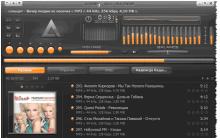

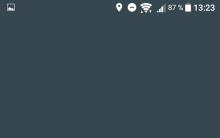


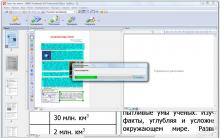




Typy pamäťových zariadení pre počítače
Sprievodca inštaláciou Debianu 4
Základné diagramy UML
Logitech SetPoint - Nastavenie myši a klávesnice Logitech Stiahnite si softvér Logitech Mouse
Všeobecná charakteristika jazyka UML Ako súvisia koncepty modelu a diagramu